解决win10 0x80070035网络路径不存在的问题
- 王林转载
- 2024-01-03 13:24:252690浏览
我们在通过win10系统使用局域网进行一些操作的时候,出现了找不到网络路径,无法访问同网络共享并且提示错误代码0x80070035的问题时,先不要慌。小编认为这个问题可以尝试在控制面板中的网络共享中心中,通过高级设置来进行问题的解决。或者是在注册表中对相关文件进行修改即可。详细步骤一起来看一下吧~
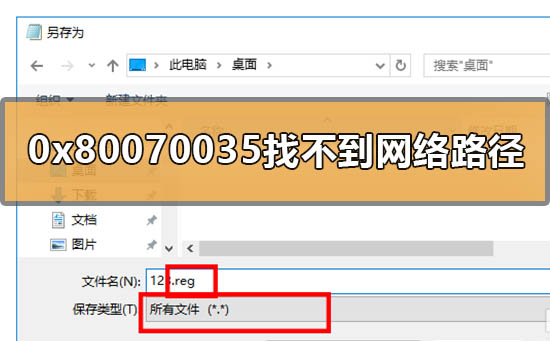
win10 0x80070035找不到网络路径怎么办
第一种方法:
+,点击输入回车。
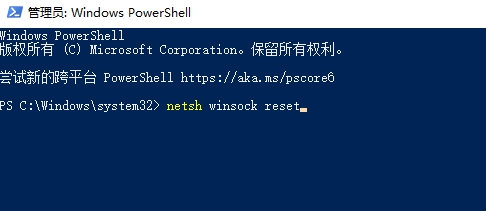
第二种方法:
一、先开启网络发现和打印机共享:
打开,依次点击:------
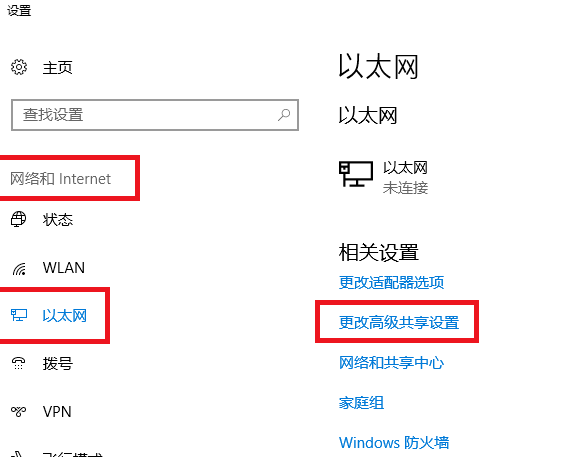
在当前网络环境,打开和。
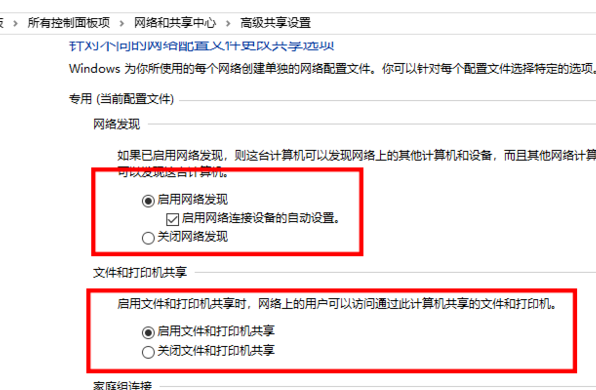
二、检查系统服务:
按+键打开运行,输入services.msc并回车打开服务;
在服务中查看Server、Workstation,Print Spooler、TCP/IP NetBIOS Helper以上的服务的状态,是否为启动的状态。
三、以上步骤确定没问题之后:
打开网络,可以看到共享打印机的主机了!
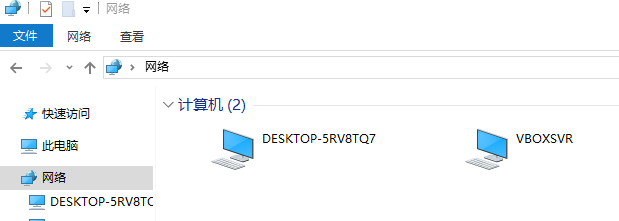
四、双击要打开的共享主机,尝试输入ip地址报错的往下看!
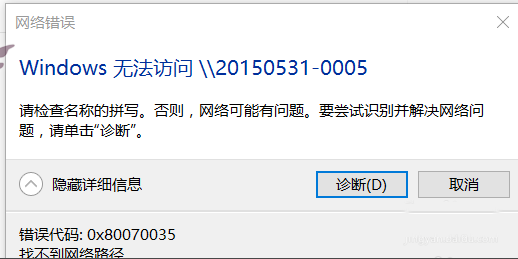
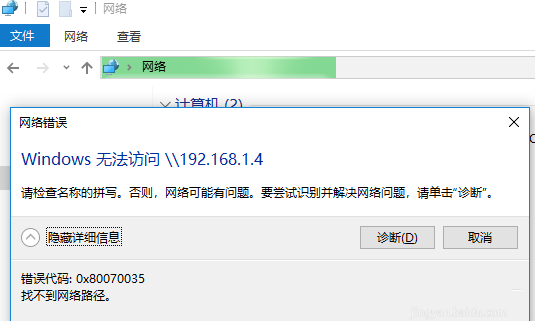
五、新建一个文本,把下面这段代码复制进去。
Windows Registry Editor Version 5.00
[HKEY_LOCAL_MACHINESYSTEMCurrentControlSetServicesLanmanWorkstationParameters]
"AllowInsecureGuestAuth"=dword:00000001
然后保存,修改后缀名为
不会改后缀名的打开文本文档,点击--保存类型选文件名随意写什么,关键是后面要加上然后保存!
最后双击运行你另存的reg文件导入注册表就行了。
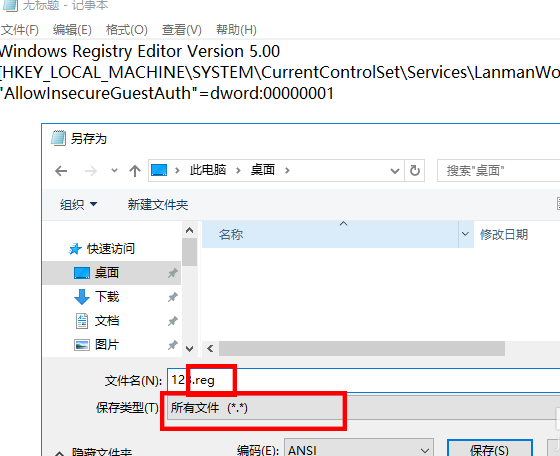
六、如果注册表注册不了,按 +运行
依次点开
找到AllowInsecureGuestAuth,双击打开,把数值数据改为 1,然后点击确定。
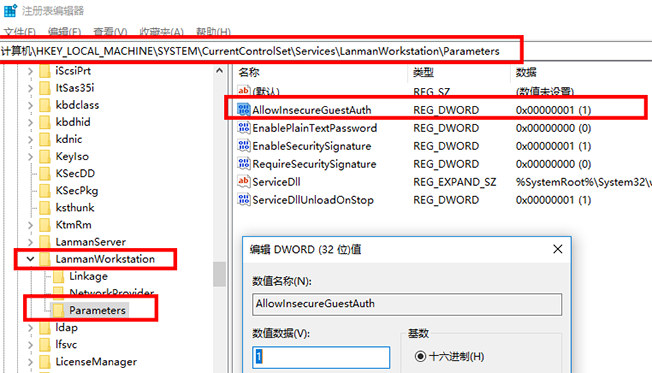
七、这时打开网络,访问局域网电脑,问题完美解决!
第三种方法:
1.如果以上方法都不可以解决问题,可以尝试重装系统
2.本站下载的操作系统不需要复杂的步骤,直接使用傻瓜式装机,上手简单。
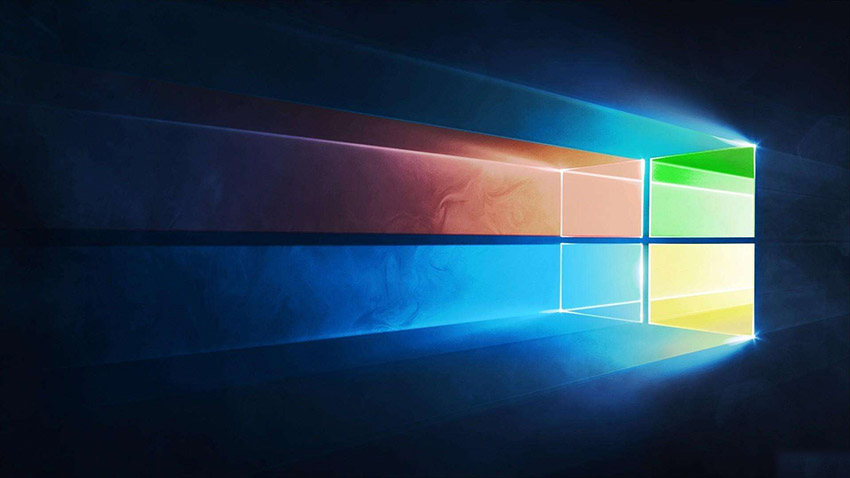
3.本站的系统安全稳定、绿色流畅,可以在系统家园下载我们需要的操作系统:
>>>台式机win10 64位系统下载<<<
>>>台式机win10 32位系统下载<<<
>>>笔记本win10 64位系统下载<<<
>>>笔记本win10 32位系统下载<<<
>>>本站地址<<<
>>>win10系统安装教程<<<
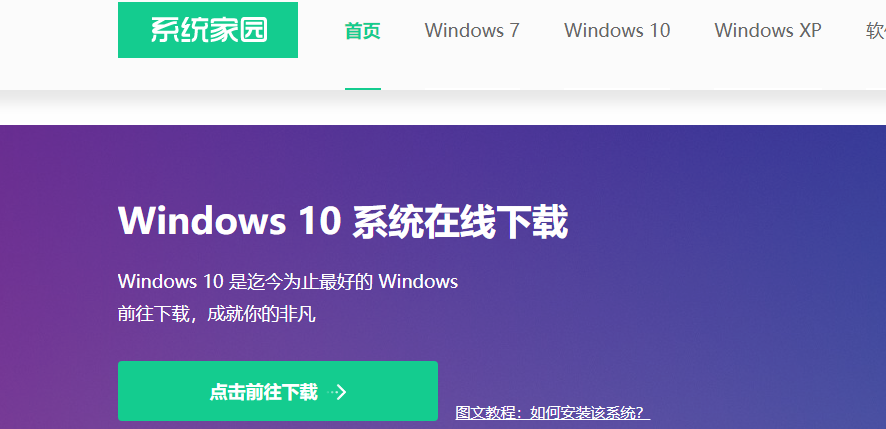
4.解决分区问题后,我们打开桌面的云骑士PE装机工具。
5.打开后会默认选中U盘内的系统,选择C盘作为安装分区,我们只需点击安装系统既可。
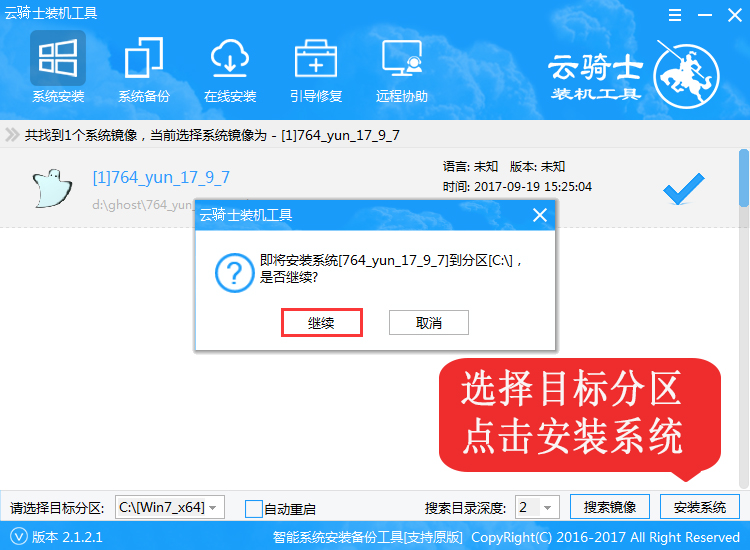
6.接下来耐心等待系统安装完成,需要几分钟的时间。
系统安装完成后,记得要先拔掉U盘再重启电脑。
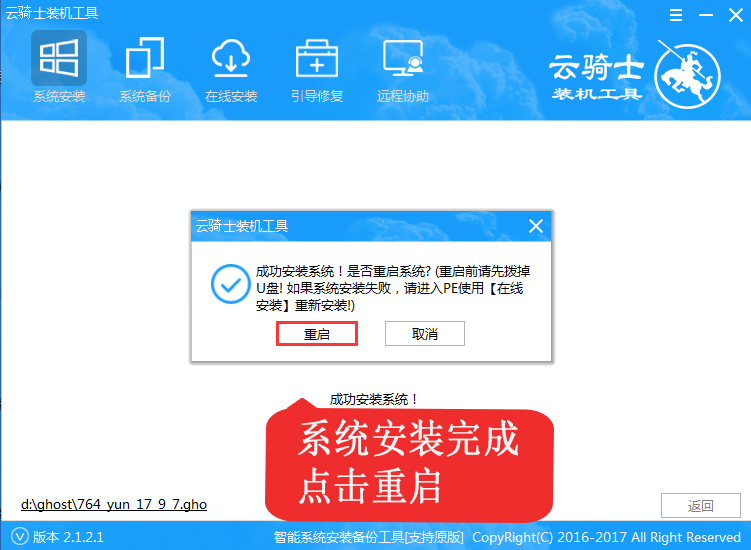
7.之后就是系统部署,激活系统并安装驱动程序,然后就可以进入重装好的Windows系统了。
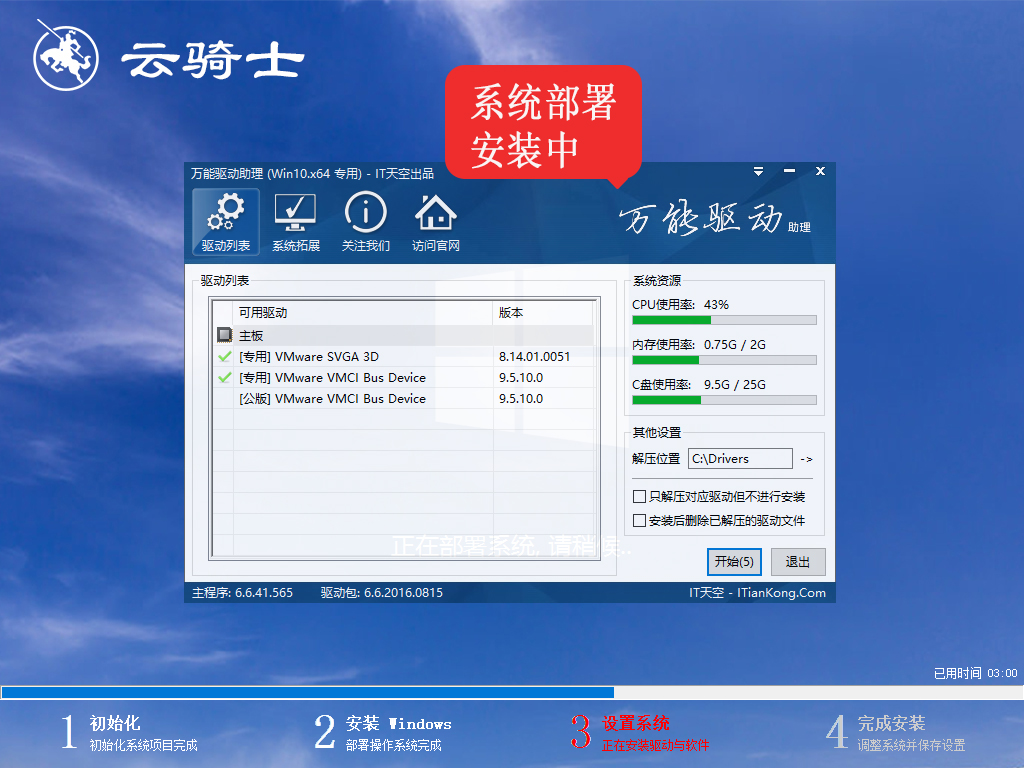
更多win10错误相关信息:
0xc000000d怎么解决>>>
0x0000001a蓝屏代码是什么意思>>>
win10 1803更新1909错误0xc1900223>>>
以上是解决win10 0x80070035网络路径不存在的问题的详细内容。更多信息请关注PHP中文网其他相关文章!

